
V tomto článku vysvětlíme nezbytné kroky k instalaci a konfiguraci Gogs na Ubuntu 18.04 LTS. Než budete pokračovat v tomto tutoriálu, ujistěte se, že jste přihlášeni jako uživatel s právy sudo. Všechny příkazy v tomto tutoriálu by měly být spouštěny jako uživatel bez oprávnění root.
Gogs je platforma pro správu verzí s otevřeným zdrojovým kódem podobná Github. Je lehký, multiplatformní a snadno se instaluje, takže si můžete ve svém vývojovém prostředí snadno nastavit vlastní hostovanou službu git. Gogs je distribuován jako nezávislá binární distribuce a má minimální požadavky, takže může běžet na všech platformách, které Go podporuje, jako jsou Windows, Linux, ARM, Mac atd.
Nainstalujte Gogs na Ubuntu
Krok 1. Nejprve, než začnete instalovat jakýkoli balíček na váš server Ubuntu, vždy doporučujeme zajistit, aby byly všechny systémové balíčky aktualizovány.
sudo apt update sudo apt upgrade
Krok 2. Nainstalujte a nakonfigurujte MariaDB.
Gogs může pro svůj databázový backend používat databáze MariaDB, PostgreSQL, MSSQL, TiDB a SQLite3. V tomto tutoriálu budeme používat MariaDB. Nainstalujte nejnovější server MySQL spuštěním následujícího příkazu:
sudo apt install mariadb-server git wget
Po dokončení instalace MariaDB zabezpečte instalaci MariaDB pomocí skriptu mysql_secure_installation:
sudo mysql_secure_installation
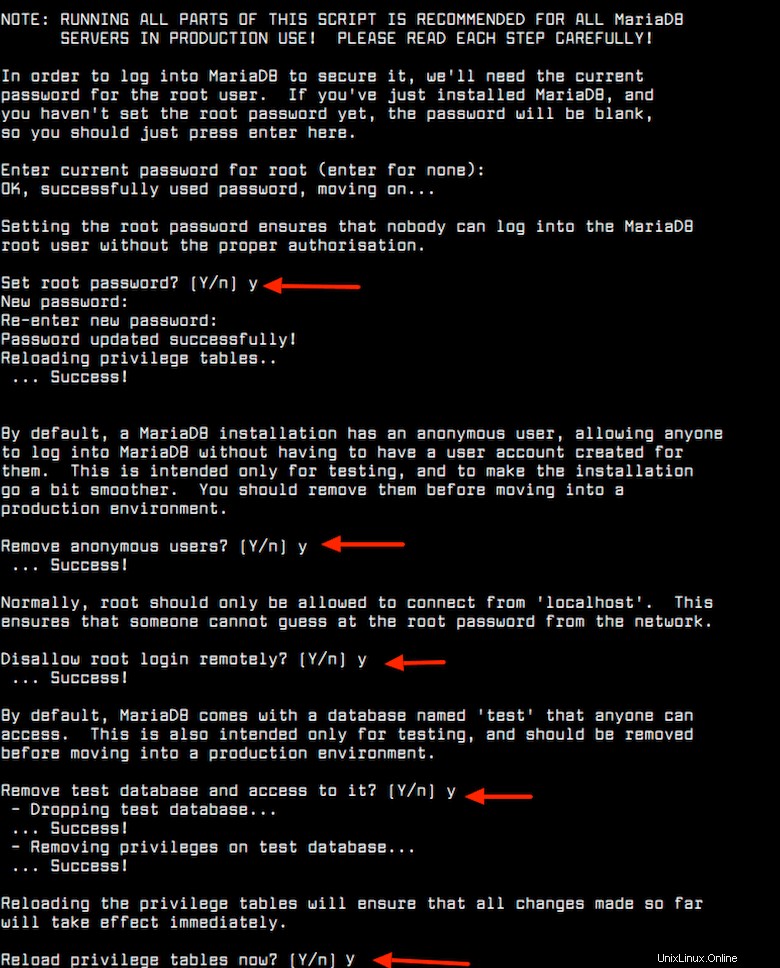
Přihlaste se do konzole MySQL pomocí uživatele root MySQL pomocí hesla, které jste nastavili v předchozím kroku:
mysql -u root -p
Vytvořte databázi MySQL a uživatele pro Gogs a udělte uživateli oprávnění pomocí následujících příkazů:
mariadb> CREATE SCHEMA `gogs` DEFAULT CHARACTER SET utf8 COLLATE utf8_general_ci; mariadb> GRANT ALL PRIVILEGES ON gogs.* TO 'gogs'@'localhost' IDENTIFIED BY 'Your-Strong-Password'; mariadb> FLUSH PRIVILEGES; mariadb> \q
Krok 3. Nainstalujte Gogs.
Nejprve vytvořte nového uživatele systému pro Gogs:
sudo adduser --home /opt/gogs --shell /bin/bash --gecos 'Gogs application' gogs
Následující příkazy stáhnou binární soubor Gogs ze stránky Gogs Github:
sudo wget https://github.com/gogs/gogs/releases/download/v0.11.86/linux_amd64.tar.gz
Rozbalte archiv do adresáře /opt/gogs:
tar xvf linux_amd64.tar.gz --strip-components=1 -C /opt/gogs
Změňte vlastnictví adresáře na uživatele Gogs:
sudo chown -R gogs:gogs /opt/gogs/
Dále zkopírujte soubor systemd unit:
sudo cp /opt/gogs/scripts/systemd/gogs.service /etc/systemd/system/
Otevřete soubor jednotky pomocí svého oblíbeného textového editoru:
sudo nano /etc/systemd/system/gogs.service
Jakmile je soubor otevřen, upravte jej následovně:
[Unit] [Unit] Description=Gogs After=syslog.target After=network.target After=mariadb.service mysqld.service postgresql.service memcached.service redis.service [Service] # Modify these two values and uncomment them if you have # repos with lots of files and get an HTTP error 500 because # of that ### #LimitMEMLOCK=infinity #LimitNOFILE=65535 Type=simple User=gogs Group=gogs WorkingDirectory=/opt/gogs ExecStart=/opt/gogs web Restart=always Environment=USER=gogs HOME=/opt/gogs # Some distributions may not support these hardening directives. If you cannot start the service due # to an unknown option, comment out the ones not supported by your version of systemd. ProtectSystem=full PrivateDevices=yes PrivateTmp=yes NoNewPrivileges=true [Install] WantedBy=multi-user.target
Uložte a zavřete soubor, poté spusťte a povolte službu Gogs:
sudo systemctl daemon-reload sudo systemctl start gogs sudo systemctl enable gogs
Krok 4. Nainstalujte Gogs pomocí webového instalačního programu.
Teď, když je Gogs stažen a spuštěn, je čas dokončit instalaci přes webové rozhraní. Otevřete prohlížeč, zadejte http://YOUR_DOMAIN_IR_IP:3000 a vyplňte všechna povinná pole. Nezapomeňte nahradit „server_ip“ veřejnou IP adresou vašeho serveru:
Nastavení databáze
– Typ databáze:MySQL
– Hostitel:127.0.0.1:3306
– Uživatel:gogs
– Heslo:silné heslo
– Název databáze:gogs
Obecná nastavení Gogs
– Název aplikace:Gogs
– Kořenová cesta úložiště:/opt/gogs/gogs-repositories
– Spustit uživatel:gogs
– Doména:SERVER_IP
– Port SSH :22
– Port HTTP:3000
– Adresa URL aplikace:http://SERVER_IP:3000/
– Cesta protokolu:/opt/gogs/log
Nakonec klikněte na Instalovat a můžete začít.
To je vše, co potřebujete k instalaci Gogs na Ubuntu 18.04 Bionic Beaver. Doufám, že vám tento rychlý tip pomůže. Pokud máte dotazy nebo návrhy, neváhejte zanechat komentář níže.